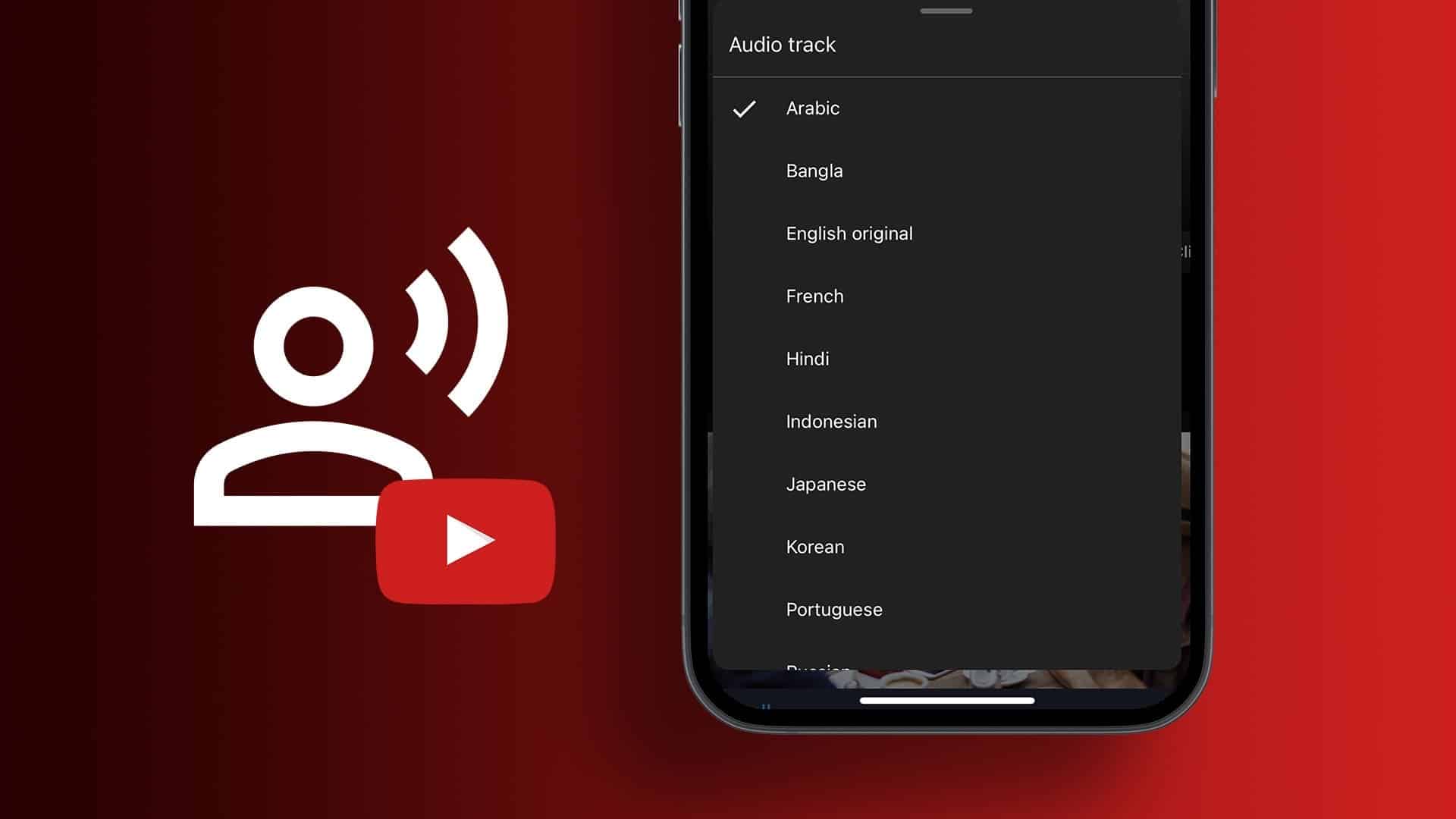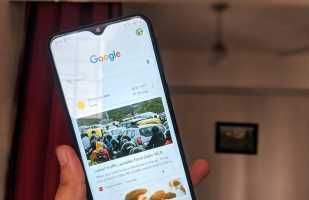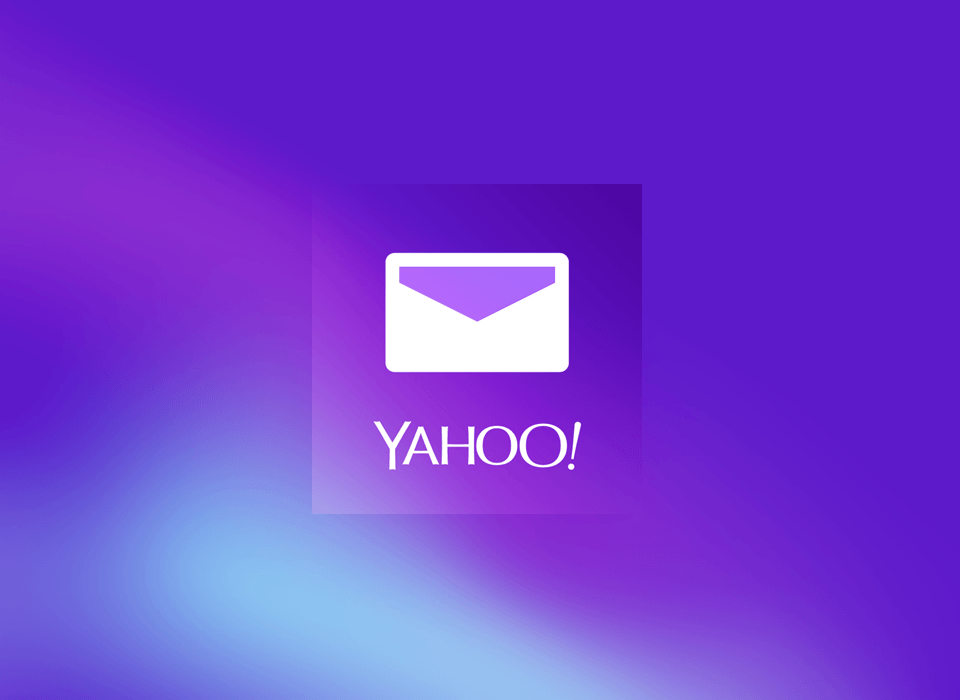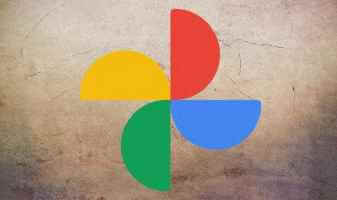Forberede Google Chrome og Microsoft Edge Det er den mest anvendte browser på verdensplan. Du kan dog støde på nogle fejl, når du surfer på internettet. Fejlen "STATUS ACCESS VIOLATION" i Chrome eller Edge er almindelig i mange Chromium-baserede browsere som Edge og Chrome. Hvis du oplever denne fejl, er du ikke alene! Denne vejledning hjælper dig med at løse problemet med effektive fejlfindingstrin til at rette fejlen "STATUS ACCESS VIOLATION" i Edge eller Chrome. Så læs videre.
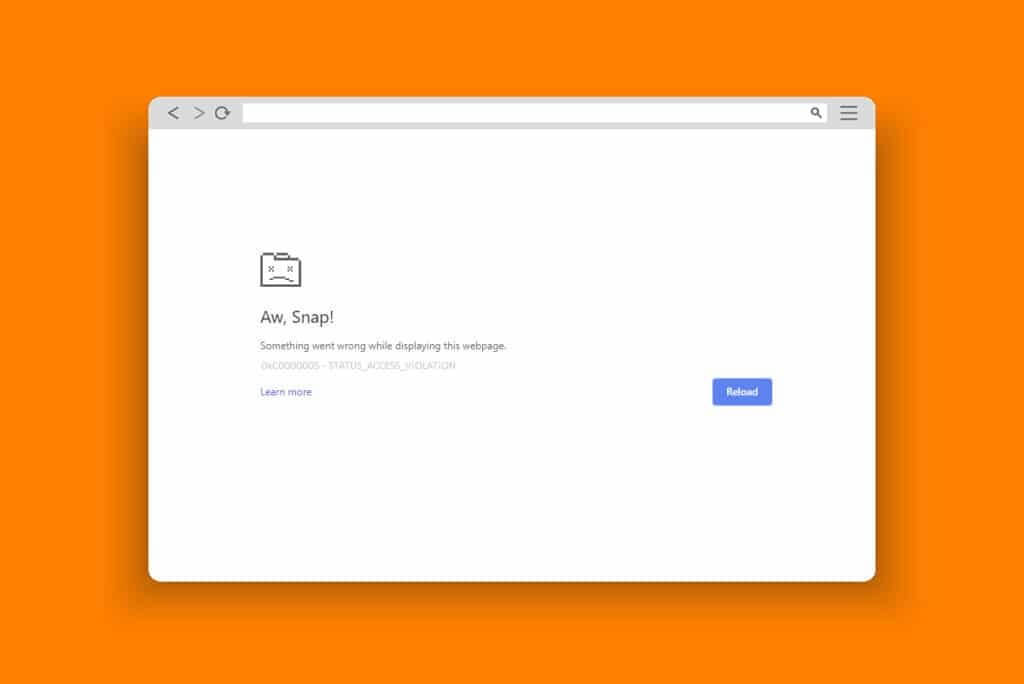
Sådan rettes statusadgangsbrud i Chrome
Nogle almindelige fejl inkluderer STATUS_ACCESS_VIOLATION-fejlen, som opstår på grund af forkert håndtering af kodestyring eller når man forsøger at få adgang til et uspecificeret program uden korrekt autorisation. Hvis du har flere udvidelser aktiveret i din browser eller bruger en forældet version af den, vil du støde på STATUS_ACCESS_VIOLATION-fejlen i Chrome. I de fleste tilfælde forsvinder fejlen, når du genstarter din browser. I dette afsnit har vi samlet en liste over måder at rette denne fejlkode på. Følg dem i samme rækkefølge for at opnå optimale resultater så hurtigt som muligt.
Metode 1: Kør browseren som administrator
Hvis du kører browseren med administratorrettigheder, gives der adgang til begrænsede områder og fejlen STATUS ACCESS VIOLATION rettes. Husk dog, at dette kan udgøre en vis risiko. Følg nedenstående trin for Chrome og Edge.
Mulighed 1: Google Chrome
1. Gå til Genvej til Chrome-skrivebordet Højreklik på den.
2. Klik nu på indstillingen "Egenskaber" Som vist.
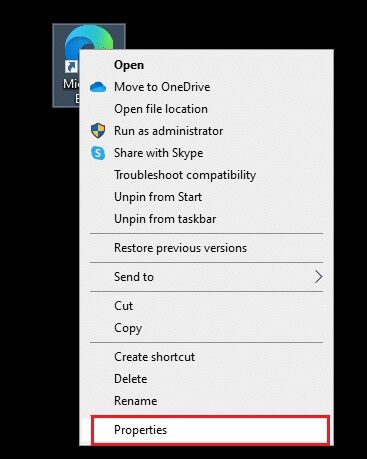
3. Derefter i fanen "forkortelse" , Klik "Avancerede indstillinger".
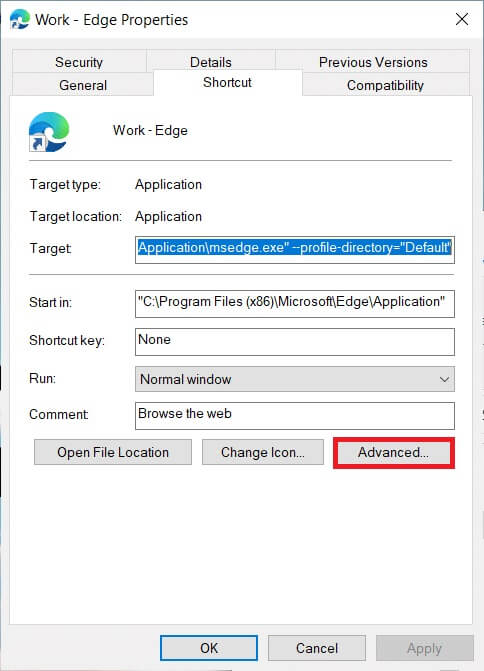
4. Markér feltet. "Kør som administrator" og klik på "OKAY".
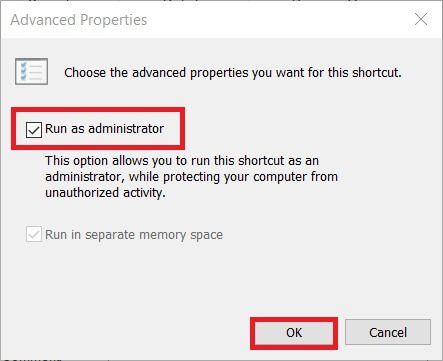
5. Start nu Chrome ved hjælp af skrivebordsgenvejen med administratorrettigheder.
Mulighed 2: Microsoft Edge
1. Gå til Genvej til Edge-skrivebordet Og højreklik på den.
2. Klik nu på indstillingen "Egenskaber" Som vist.
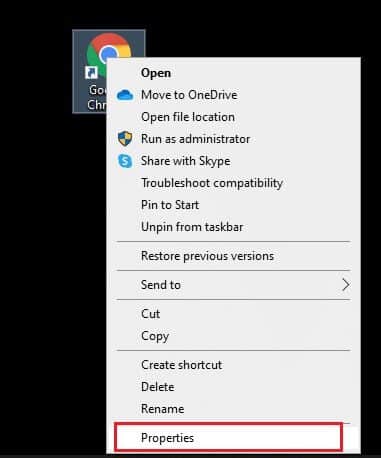
3. Derefter i fanen "forkortelse" , Klik "Avancerede indstillinger".
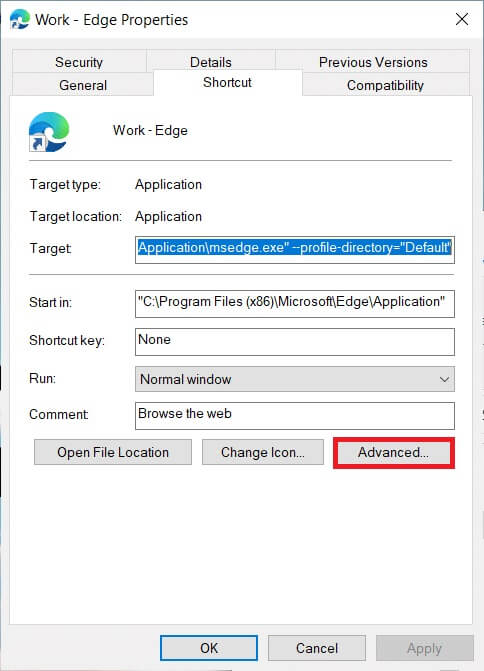
4. Markér feltet. "Kør som administrator" og klik på "OKAY".
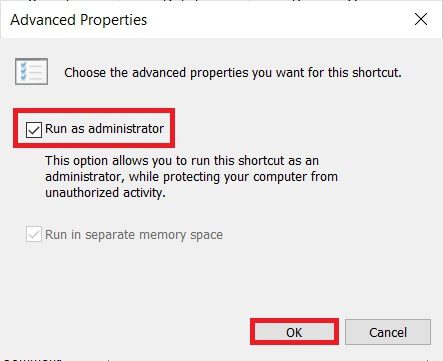
5. Start nu Microsoft Edge ved hjælp af skrivebordsgenvejen med administratorrettigheder.
Metode 2: Ryd browserhistorik
Formaterings- og indlæsningsproblemer kan løses ved at rydde din browsers cache og cookies. Cache og cookies vokser dog i størrelse med tiden og bruger diskplads. Du kan prøve at rydde dem for at rette fejlen STATUS ACCESS VIOLATION i Chrome eller Edge ved at følge nedenstående trin.
Mulighed 1: Google Chrome
1. Tænd Google Chrome.
2. Klik derefter på Ikon med tre prikker > Flere værktøjer > Ryd browserdata… Som vist nedenfor.
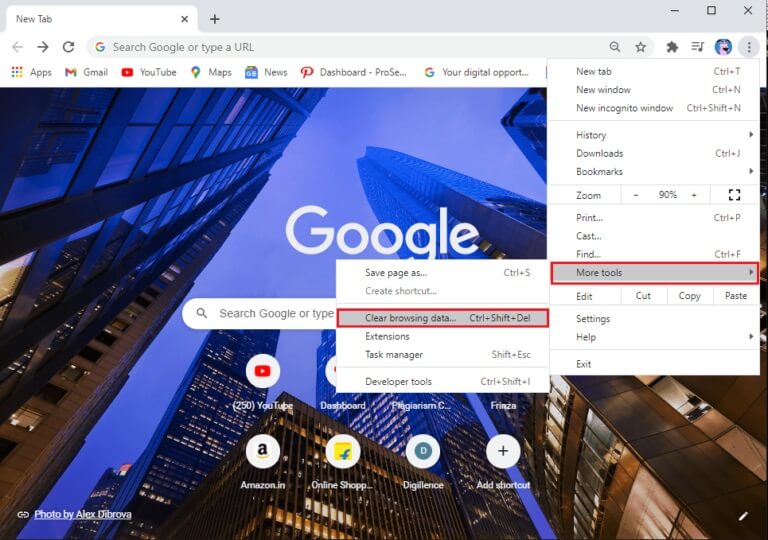
3. Markér følgende muligheder.
- Cookies og andre webstedsdata
- Cachelagrede billeder og filer
4. Vælg nu indstillingen Hele tiden For tidsintervallet.
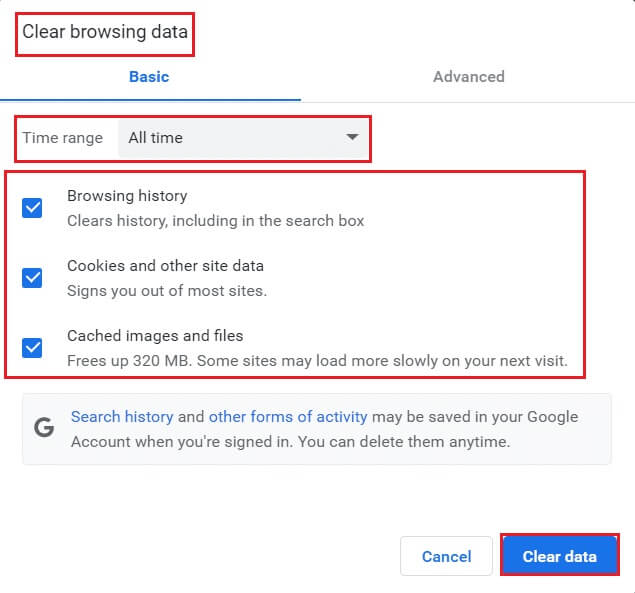
5. Tryk til sidst på Slet data.
Mulighed 2: Microsoft Edge
1. Tænd Edge Browser Som gjort før.
2. Klik på ikon med tre prikker Tæt på dit profilbillede, som du gjorde før.
Varsel: Du kan navigere direkte til siden for at slette browserhistorikken i Edge ved at skrive kant://indstillinger/clearBrowserData i søgelinjen.

3. Klik på indstillinger.
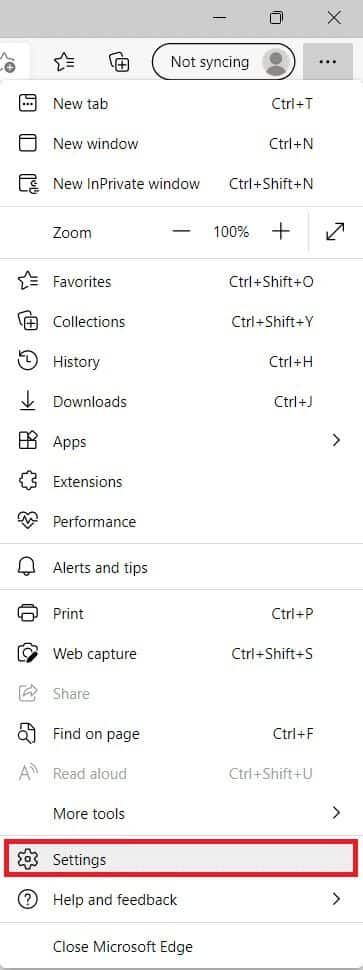
4. Gå nu til indstillingen Privatliv, søgning og tjenester På højre side som vist.
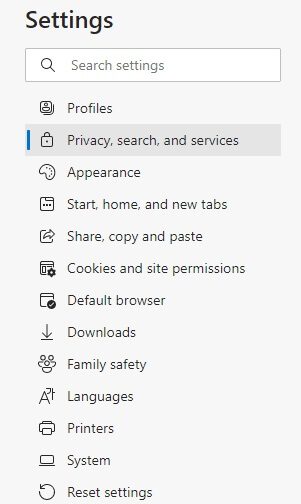
5. Rul derefter ned på højre skærm og tryk på "Vælg hvad du vil slette" inden for "Ryd browserdata" Som vist.
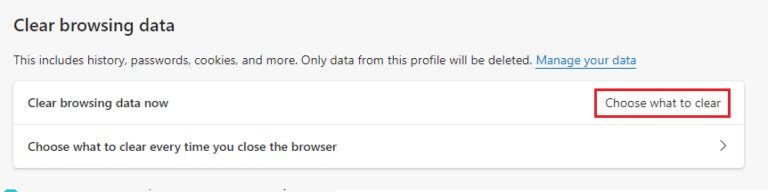
6. I det næste vindue skal du vælge Valgte muligheder og klik på Ryd nu-knap.
- browserhistorik
- Cookies og andre webstedsdata
- Cachelagrede billeder og filer
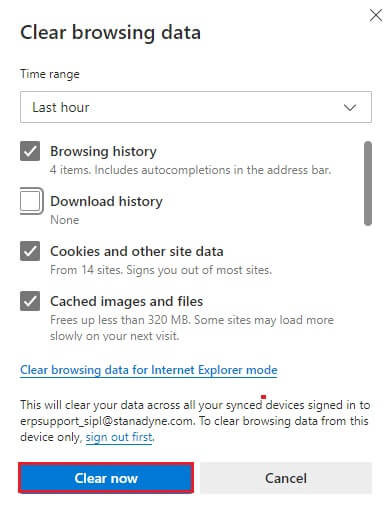
Endelig vil alle dine browserdata nu blive slettet. Kontroller, om problemet er løst.
Metode 3: Brug flaget Ingen sandkasse
Hovedårsagen til Chrome-fejlkoden STATUS ACCESS VIOLATION er Sandbox. For at løse dette problem anbefales det at bruge ingen sandkasse-skilt.
Varsel: Denne metode vil effektivt rette fejlkoden "STATUS ACCESS VIOLATION" i Chrome. Det anbefales dog ikke, da det er farligt at fjerne Chrome fra sandkassetilstand.
Hvis du dog gerne vil prøve denne metode, kan du følge instruktionerne nedenfor.
1. Gå til Google Chrome-skrivebordsgenvej Højreklik på den.
2. Vælg nu indstillingen Ejendomme Som vist på billedet nedenfor.
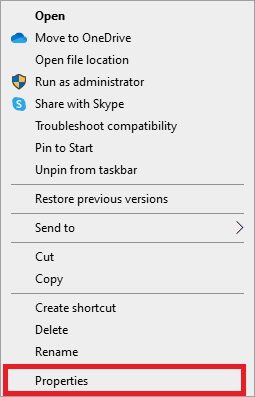
3. Nu, pop op. Vinduet med egenskaber for genveje i Chrome På skærmen. Klik på teksten i feltet Mål under fanen Genvej.
4. Skriv her –ingen-sandkasse I slutningen af teksten.
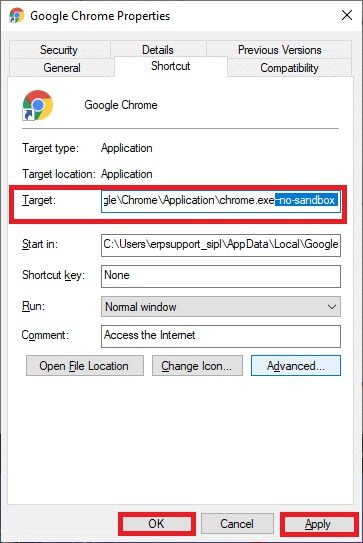
5. Tryk til sidst på "Implementering" Derefter "OKAY" for at gemme ændringerne.
Metode 4: Deaktiver udvidelser (hvis relevant)
Hvis du har installeret tredjepartsudvidelser i din browser, vil dine websiders korrekte funktion nogle gange blive påvirket. For eksempel, når du har for mange faner på dit system, vil din browser- og computerhastighed være meget langsom. I dette tilfælde vil dit system ikke fungere normalt, hvilket resulterer i "Ups!"-fejlkoden ACCESS_VIOLATION. Nu kan du prøve at lukke alle unødvendige faner og genstarte dit system.
Hvis du lukker alle faner og stadig har problemet, kan du prøve at deaktivere alle udvidelser.
Mulighed 1: Google Chrome
Følg instruktionerne nedenfor for at fjerne udvidelser fra Google Chrome.
1. Tænd Chrome Og skriv chrome: // extensions .ي URL-linje. Klik på Indtast nøgle For en liste over alle installerede udvidelser.
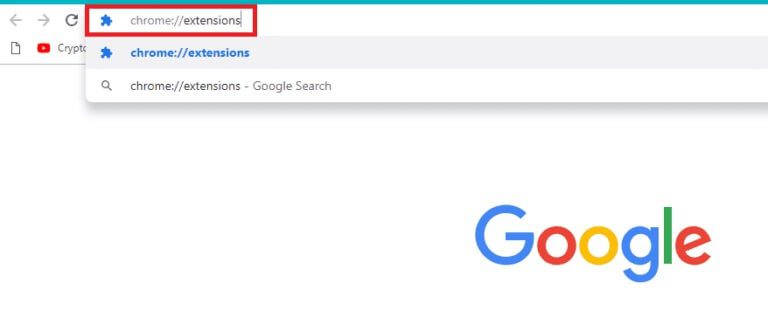
2. Sluk Udvidelses-til/fra-knap (f.eks. Grammarly til Chrome) for at deaktivere den.

3. Opdater din browser, og se om fejlen vises igen.
4. Gentag ovenstående trin for at deaktivere udvidelserne én efter én for at kontrollere, om fejlen er rettet eller ej.
Mulighed 2: Microsoft Edge
1. Tænd Edge Browser og klik på ikon med tre prikker I øverste højre hjørne, som du gjorde før.

2. Klik nu Udvidelser Som vist nedenfor.
Varsel: For at springe de lange trin over til siden med udvidelser, skal du skrive edge://extensions/ i søgefeltet og trykke på Enter.
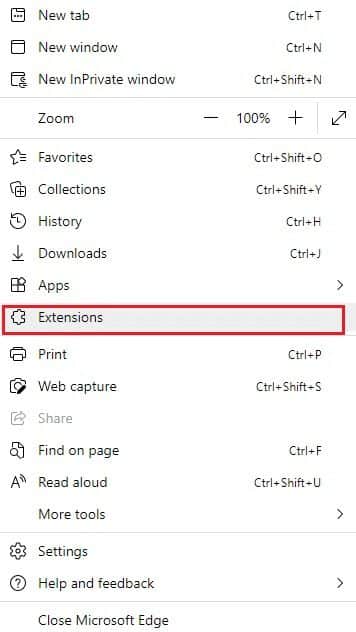
3. Nu vil du se Alle tilføjede udvidelser På skærmen. Vælg en hvilken som helst udvidelse og klik på Udvidelsesadministration Som vist.
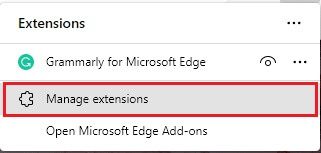
4. Sluk nu for Udvidelse Tjek om du støder på fejlen igen.
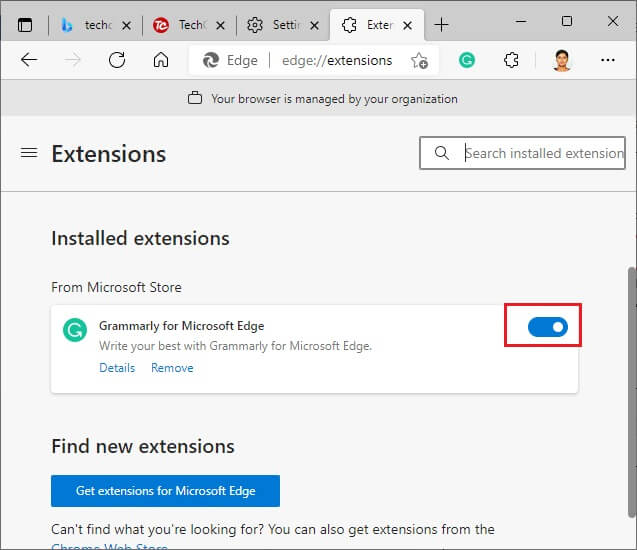
5. Deaktiver ligeledes alle Udvidelser En efter en, kontrollerer for gentagelse af fejlen. Hvis du opdager, at fejlen ikke opstår igen efter fjernelse af en bestemt udvidelse, skal du afinstallere den helt fra din browser.
6. Vælg nu indstillingen fjernelse.
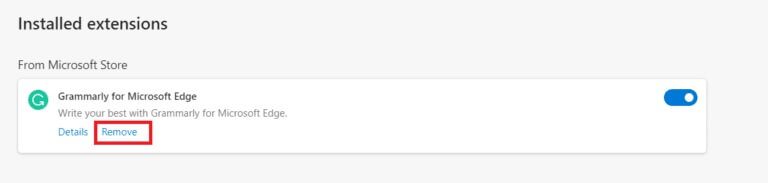
7. Bekræft nu kravet ved at klikke på Fjern som vist.
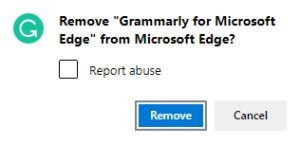
Tjek om du støder på fejlen igen.
Metode 5: Omdøb .exe-filnavn
Et simpelt trick til at rette STATUS ACCESS VIOLATION-fejlen i Chrome eller Edge er at omdøbe den eksekverbare fil. Følg nedenstående trin for at omdøbe .exe-filer i din browser.
Mulighed 1: Google Chrome
1. Tryk og hold Windows + E-tasterne Sammen om at åbne Fil Explorer.
2. Gå nu videre til det næste spor.
C: \ Programmer \ Google \ Chrome \ Application
Varsel: Hvis du har installeret Chrome et andet sted, skal du gå derhen.
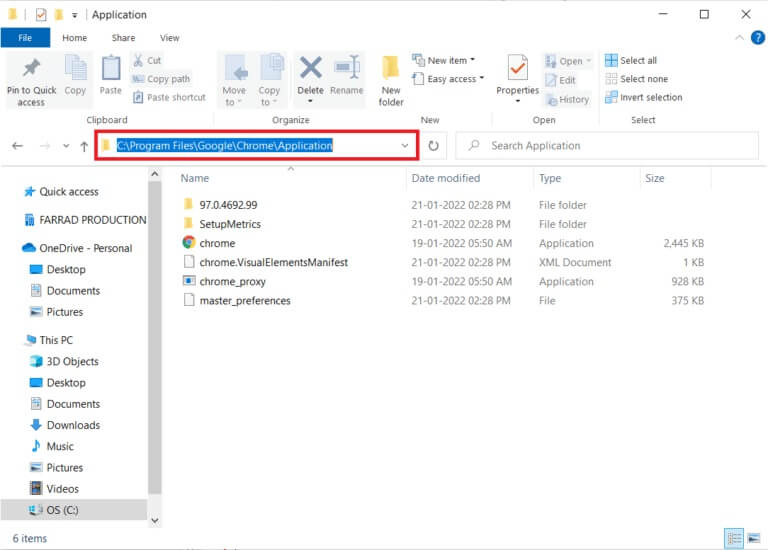
3. Højreklik derefter på chrome.exe og omdøbe det til Chromeold.exe eller hvad du vil.
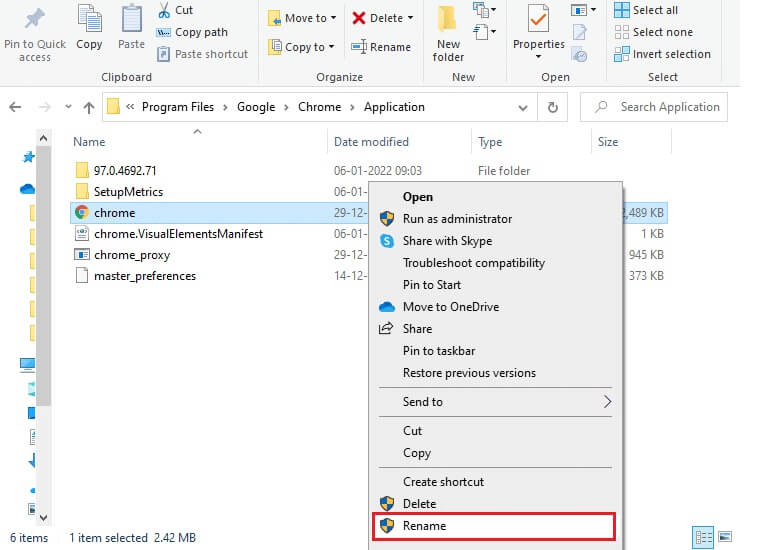
4. Endelig Genstart Chrome Tjek om du har løst problemet.
Mulighed 2: Microsoft Edge
1. Tryk og hold Windows + E-tasterne Sammen om at åbne Fil Explorer.
2. Gå nu videre til det næste spor.
C:\Program Files (x86)\Microsoft\Edge\Application
Varsel: Hvis du har installeret Edge et andet sted, skal du gå derhen.
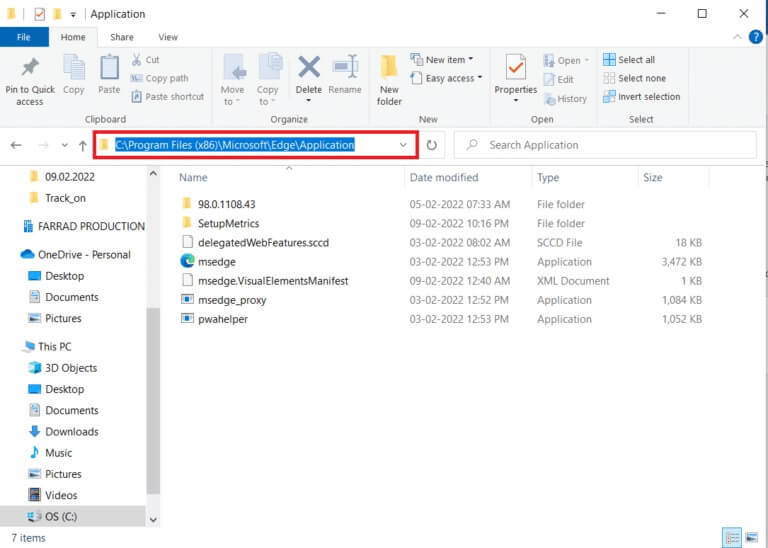
3. Højreklik derefter på msedge.exe og omdøbe det til msedgeold.exe Eller hvad du nu vil.
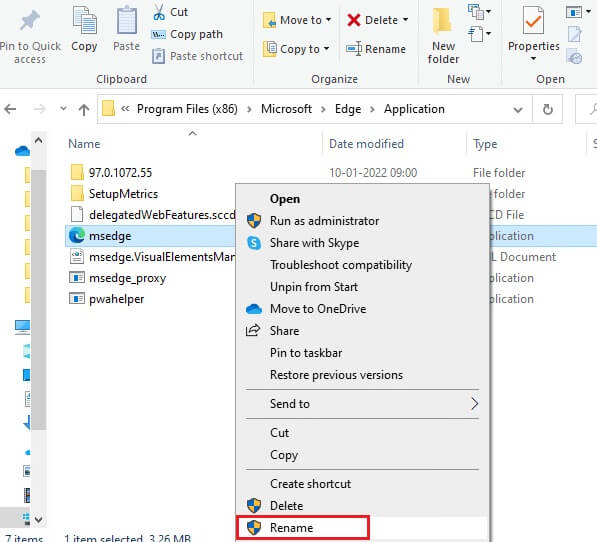
4. Endelig Genstart Edge Tjek om du har løst problemet.
Metode 6: Deaktiver RendererCodeIntegrity
Din Windows 10-computer har en funktion, der forhindrer usigneret kode i at forstyrre browserens websider. Mange brugere har rapporteret, at deaktivering af RendererCodeIntegrity-funktionen vil hjælpe med at løse fejlen om stateful access violation.
Mulighed 1: Google Chrome
1. Gå til Chrome-genvej På skrivebordet og højreklik på det.
2. Klik nu på indstillingen "Egenskaber" Som vist.
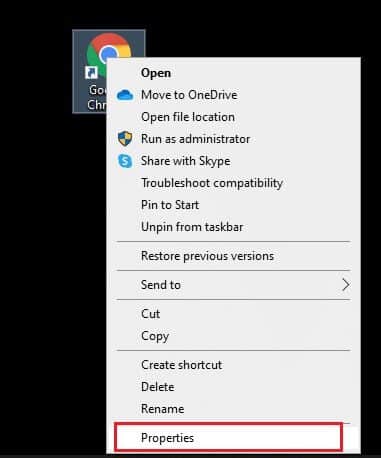
3. Tilføj derefter et mellemrum i genvejsfanen og skriv –deaktiver-funktioner = RendererCodeIntegrity I målfeltet.
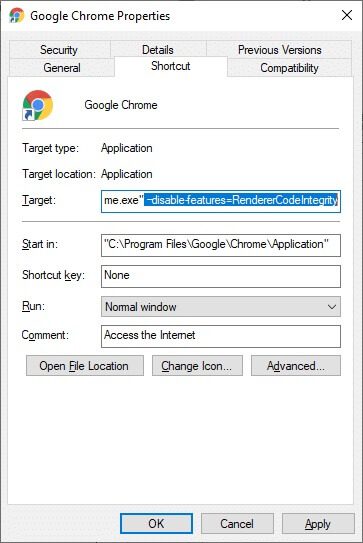
4. Klik nu "Anvend" > "OK" For at gemme ændringerne og bekræfte, at problemet er løst.
Mulighed 2: Microsoft Edge
1. Gå til Genvej til Edge-skrivebordet Højreklik på den.
2. Klik nu på indstillingen "Egenskaber" Som vist.
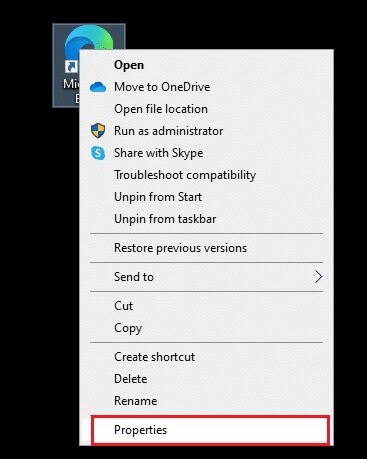
3. Tilføj derefter et mellemrum i genvejsfanen og skriv –deaktiver-funktioner = RendererCodeIntegrity I målfeltet.
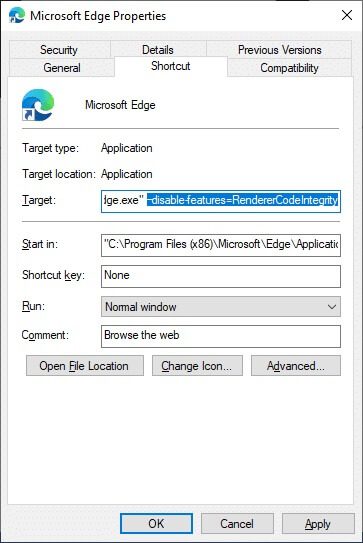
4. Klik nu "Anvend" > "OK" For at gemme ændringerne og bekræfte, at problemet er løst.
Metode 7: Skift til en ny brugerprofil
Nogle gange kan simple metoder give dig de bedste resultater! For eksempel har mange brugere foreslået, at du kan skifte til en ny brugerprofil for at rette fejlen STATUS ACCESS VIOLATION i Chrome eller Edge. Følg derfor instruktionerne nedenfor for at skifte til en ny brugerprofil og slette den eksisterende.
Mulighed 1: Google Chrome
Følg disse trin for at skifte til en ny brugerprofil i Chrome.
1. Tryk på Windows -nøgleSkriv Chrome Og åbn den.
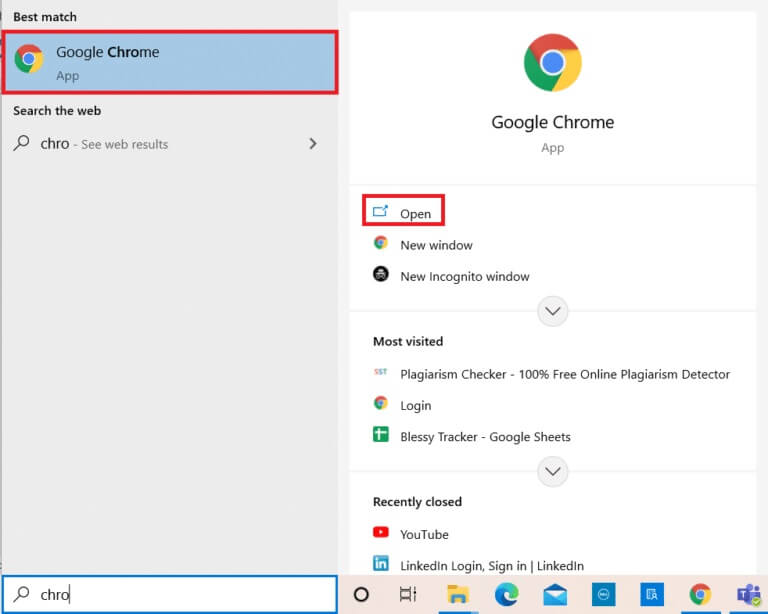
2. Klik på profilikon din.
3. Vælg nu tandhjulsikon På listen over andre personer, som vist på billedet nedenfor.
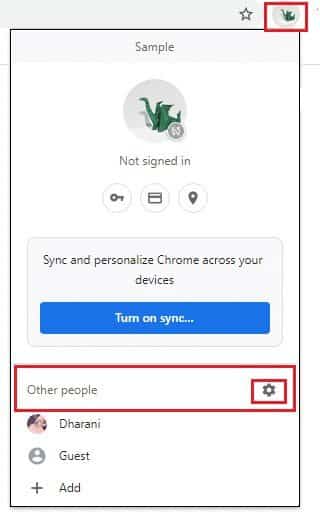
4. Klik nu på Tilføj ikon.
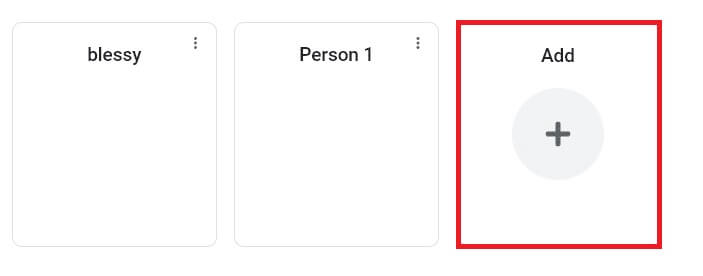
5. Klik på Fortsæt uden en konto.
Varsel: Klik på Log ind for at logge ind med din Gmail-konto.
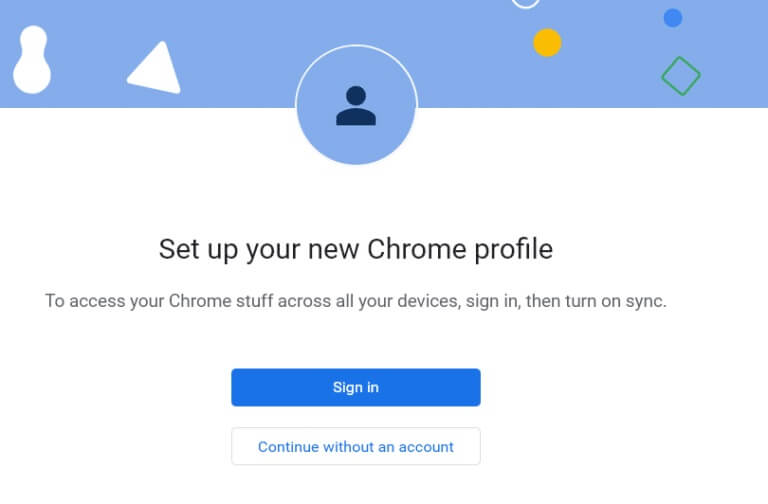
6. Indtast her det ønskede navn, og vælg profilbillede og udseende farve.
7. Klik nu Det blev afsluttet , som vist på billedet nedenfor.
Varsel: Hvis du ikke ønsker en skrivebordsgenvej til denne bruger, skal du fjerne markeringen i feltet Opret en skrivebordsgenvej til denne bruger.
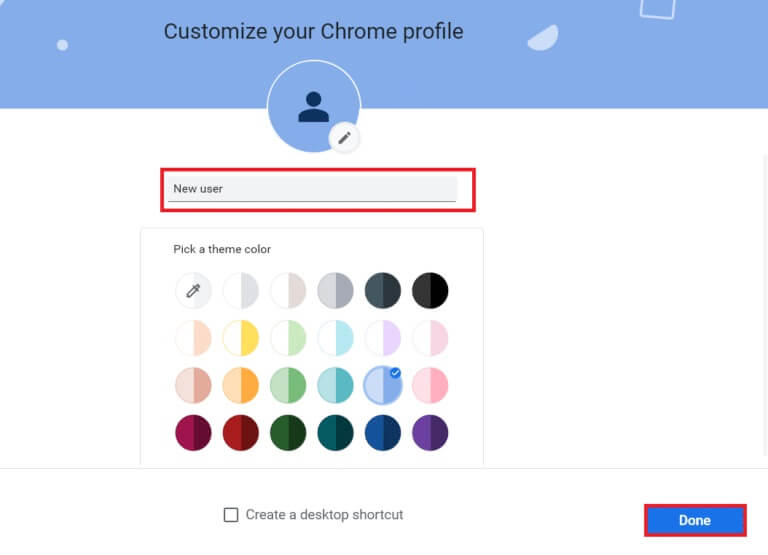
Varsel: Følg instruktionerne nedenfor for at slette en eksisterende brugerprofil.
1. Åbn browseren igen, og klik på Dit profilikon Som du gjorde i den forrige metode.
2. Klik nu tandhjulsikon.
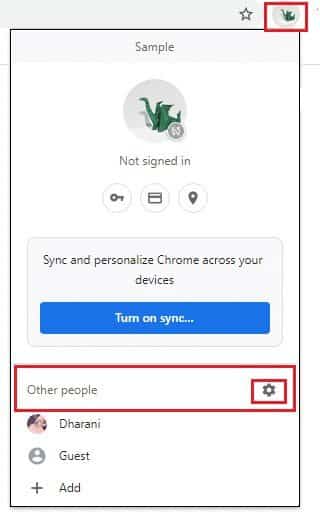
3. Hold musen over den brugerprofil, du vil slette, og klik på ikon med tre prikker.
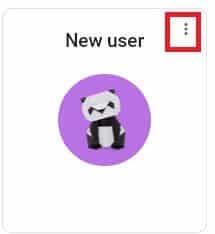
4. Vælg nu indstillingen slette Som vist nedenfor.
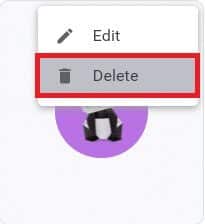
5. Nu vil du modtage en meddelelse om, at dette permanent vil slette dine browserdata fra denne enhed. Fortsæt ved at klikke på slette.
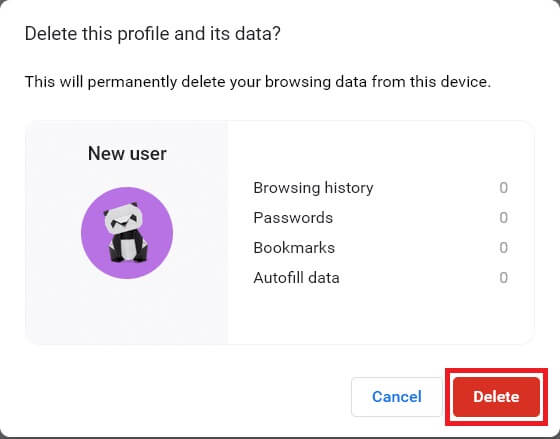
Nu kan du nyde at surfe i din browser uden uønskede afbrydelser.
Mulighed 2: Microsoft Edge
Følg disse trin for at skifte til en ny profil i Microsoft Edge og rette fejlen STATUSADGANGSOVERSTRYDELSE.
1. Tænd Microsoft Edge og klik på profilikon din.
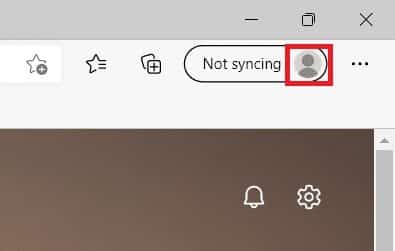
2. Klik nu på en mulighed Tilføj en profil Som vist nedenfor.
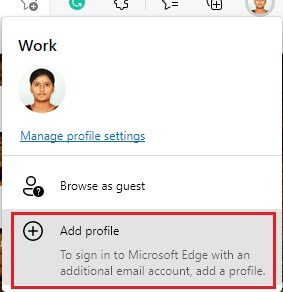
3. Klik igen på "tillæg" at følge.
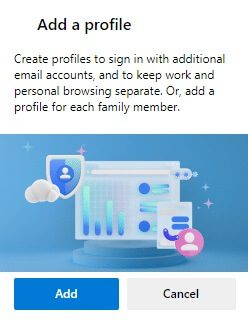
4. Klik på Start uden dine data.
Varsel: Du kan også klikke på Log ind for at synkronisere data for at logge ind med din Microsoft-konto.
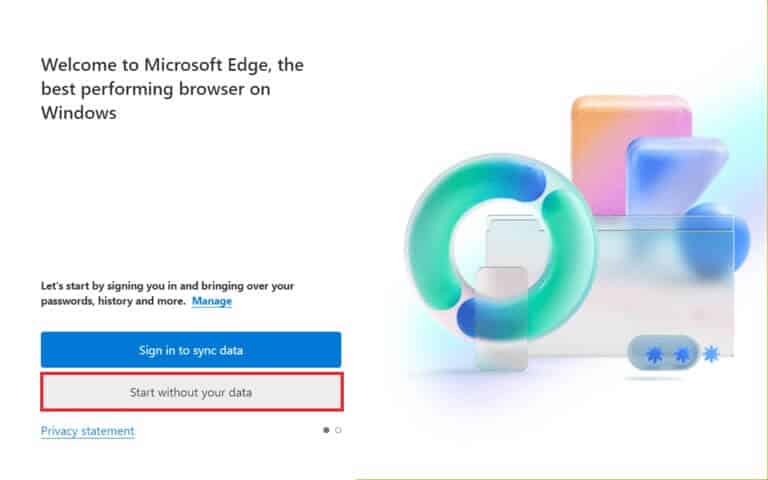
5. Klik på "vægt" Og begynd at browse.
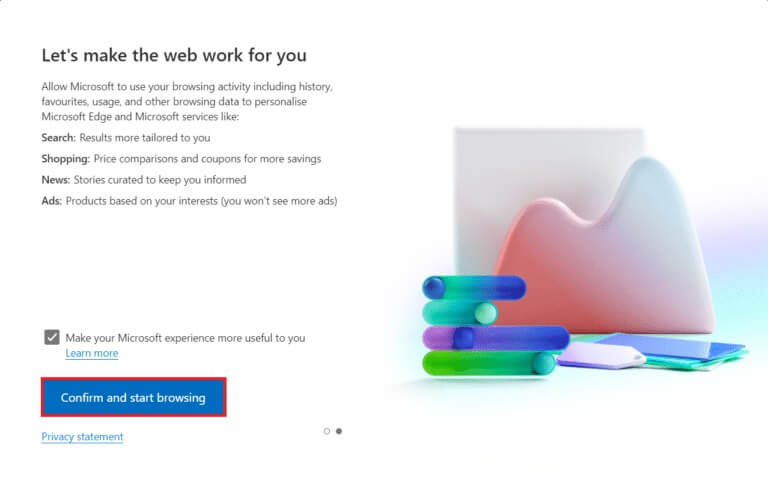
6. Vælg det overordnede udseende og tema. Klik på {den næste.
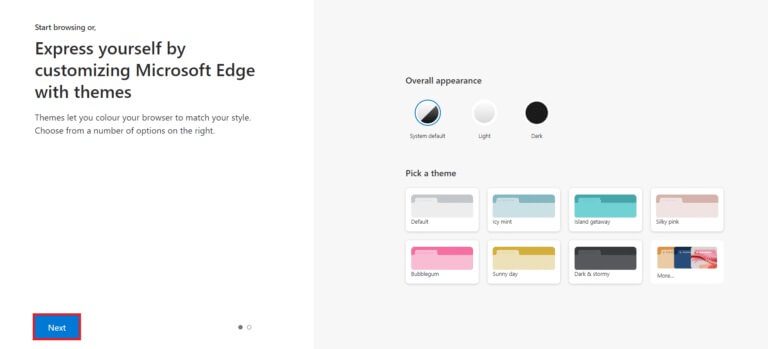
7. Klik på "Slutning".
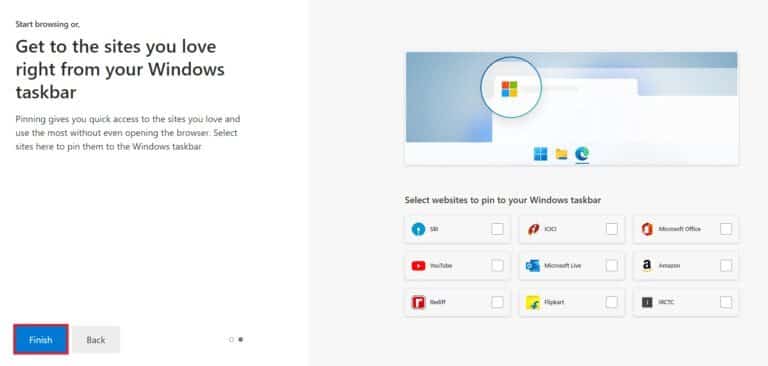
Endelig oprettes Profil 2 i din browser. Kontroller, om problemet er løst.
Metode 8: Opdater dine netværksdrivere
Hvis de nuværende drivere på dit system ikke er kompatible med browseren, vil du støde på denne fejlkode. Derfor anbefales det, at du opdaterer din enhed og dine drivere for at rette fejlen STATUS ACCESS VIOLATION i Chrome eller Edge.
1. Indtast Enhedshåndtering i listen Windows 10-søgning.
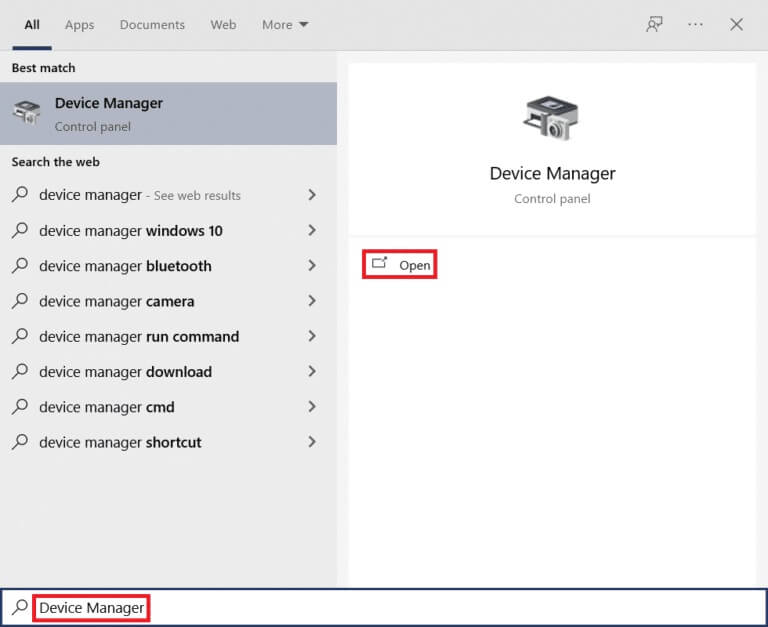
2. Dobbeltklik på Netværksadaptere at udvide det.
3. Højreklik på Trådløs netværksdriver (f.eks. Qualcomm Atheros QCA9377 trådløs netværksadapter) og vælg Driveropdatering , Som vist nedenfor.
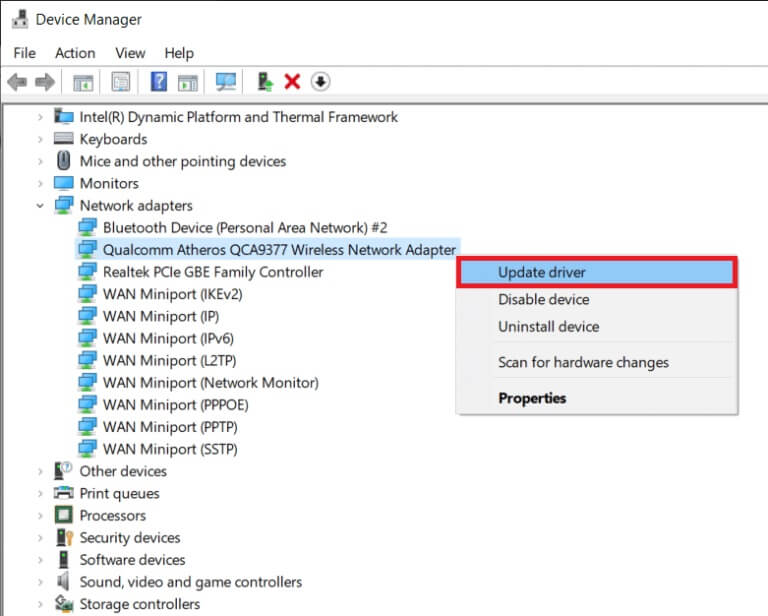
4. Tryk derefter på "Søg automatisk efter drivere" For automatisk at downloade og installere den bedste tilgængelige driver.
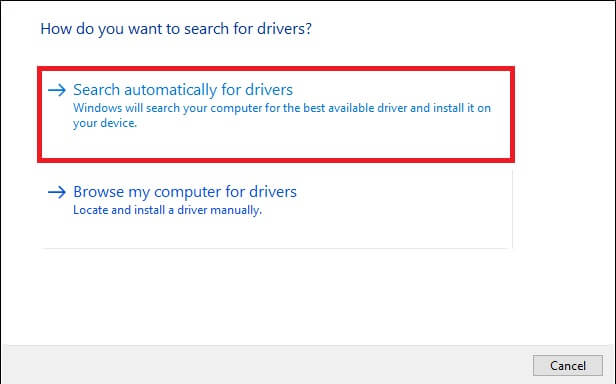
5 a. Nu vil det være Opdater drivere Og installer den til Nyeste version , hvis den ikke er opdateret.
5b. Hvis de allerede er opdaterede, vises en meddelelse om, at de bedste drivere til din enhed allerede er installeret.
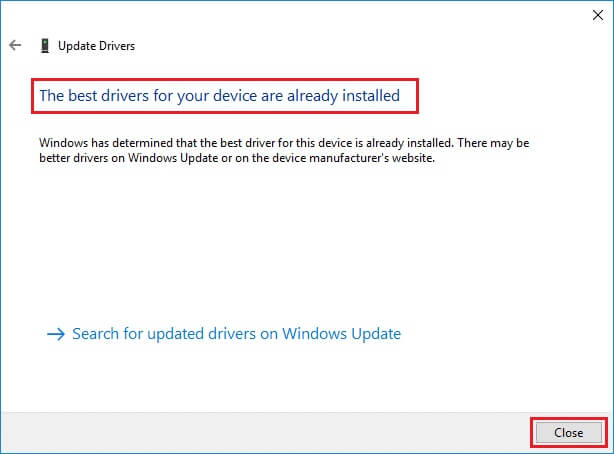
6. Klik på knappen "Tæt" at komme ud af vinduet og genstart computeren.
Metode 9: Nulstil browserindstillinger
Nulstilling af din browser vil gendanne dens standardindstillinger, og der er flere måder, du kan rette den omtalte fejl på. Følg først nedenstående trin for at nulstille Google Chrome og Microsoft Edge, og kontroller derefter, om problemet med STATUSADGANGSOVERSTRYDELSE er løst.
Mulighed 1: Google Chrome
1. Åbn Google Chrome og gå til chrome://settings/reset
2. Klik på Indstilling gendanne indstillinger til de oprindelige standardindstillinger , som det tydeligt fremgår.
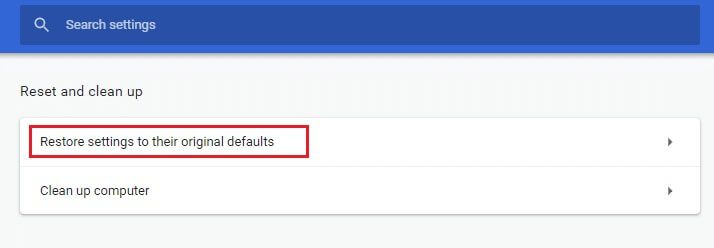
3. Bekræft nu din handling ved at klikke på knappen “Nulstil indstillinger”.
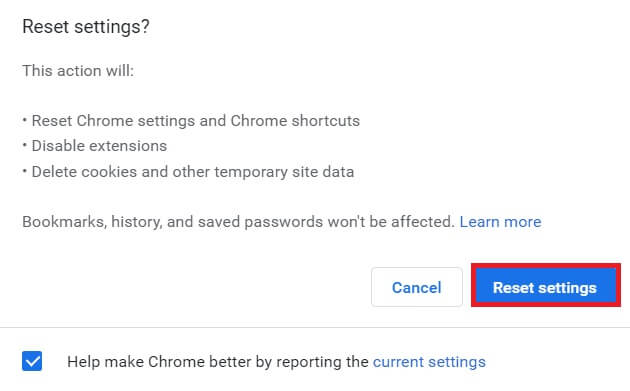
Mulighed 2: Microsoft Edge
1. Tænd Edge Browser og gå til Indstillinger.
Varsel: Du kan også skrive edge://settings/reset for at åbne siden Nulstil Edge direkte.
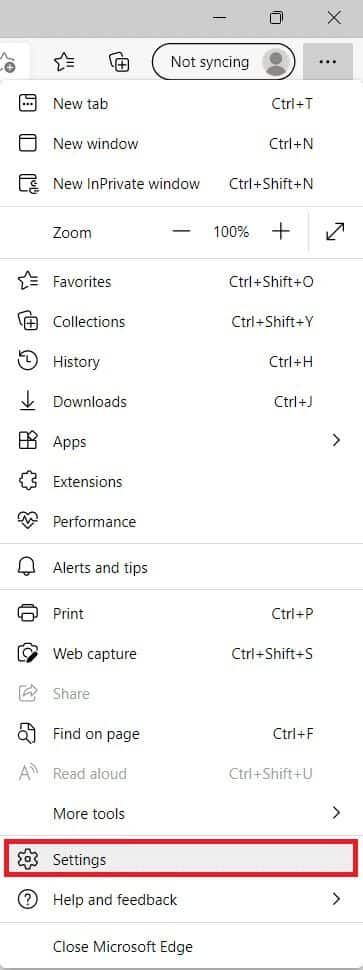
2. Klik nu i højre rude "Nulstil indstillingerne" Som vist.
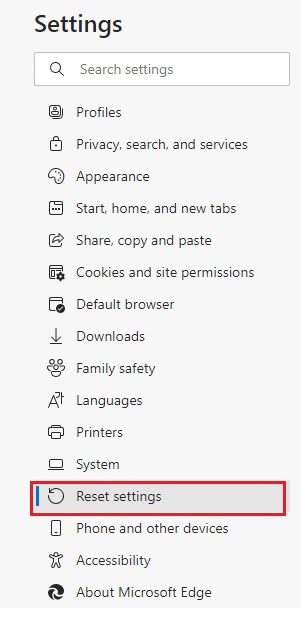
3. Klik nu på en mulighed gendanne indstillinger til standardværdierne Som vist.
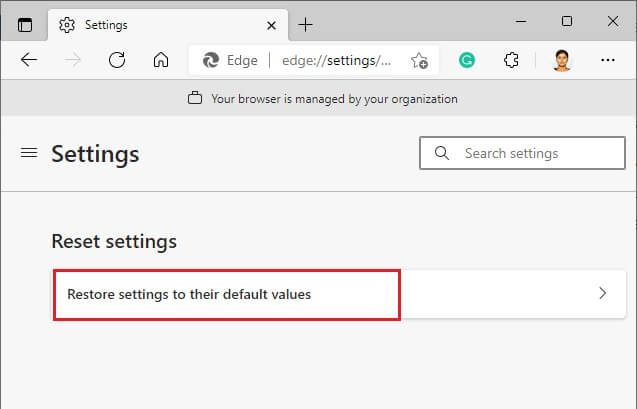
4. Bekræft nu kravet ved at klikke på Nulstil Som vist.

Endelig skal du kontrollere, om du har rettet fejlen STATUS ACCESS VIOLATION i Edge.
Metode 10: Opdater Windows
Hvis du ikke får nogen rettelser med ovenstående metoder, er der en lille chance for, at dit system har fejl. Disse fejl kan løses ved at opdatere Windows. Det anbefales altid at holde dit system opdateret. Følg nedenstående trin for at rette fejlen "State Access Violation".
1. Tryk på Windows-tast + I Samtidig med at løbe Indstillinger.
2. Klik på boksen Opdatering og sikkerhed , som vist.
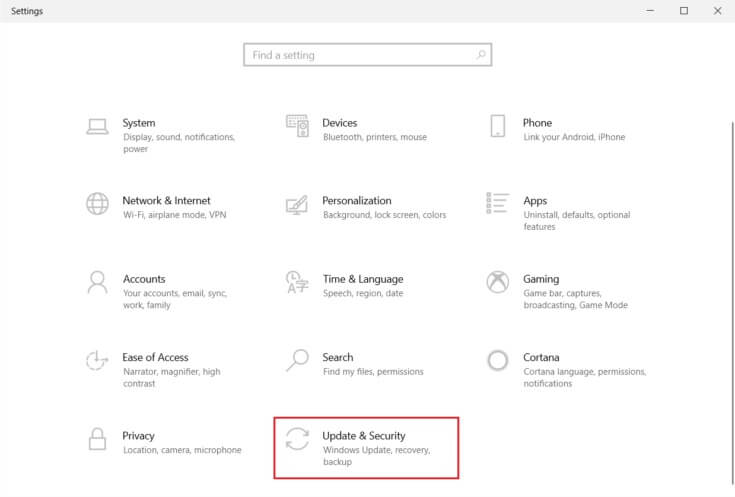
3. i Fanen Windows Update , Klik Knappen Tjek for opdateringer.
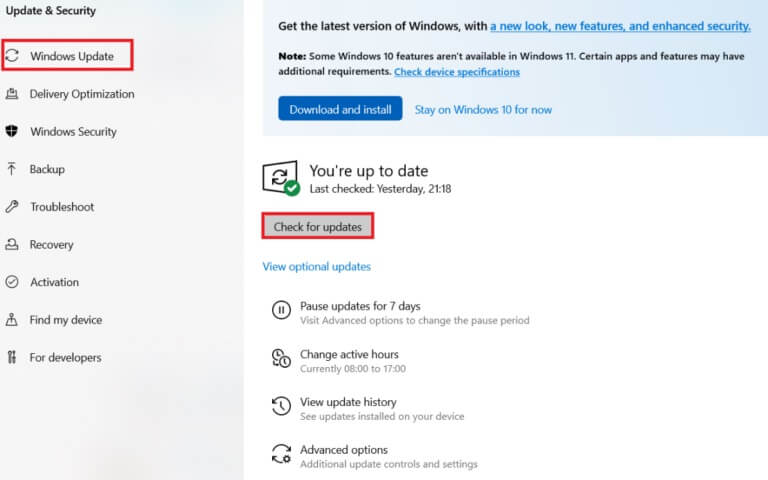
4 a. Hvis tilgængelig Ny opdatering , Klik INSTALLER NU Følg instruktionerne for at opdatere.
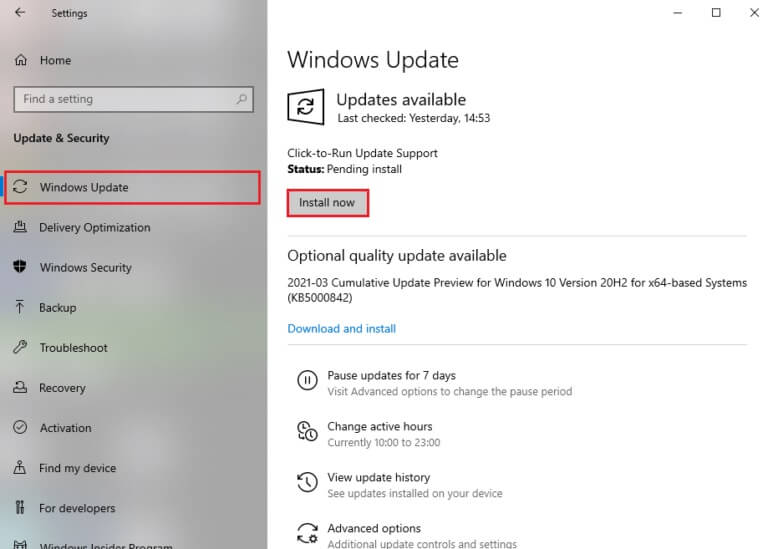
4b. Ellers, hvis Windows opdateret , vil du se en opdateret besked.
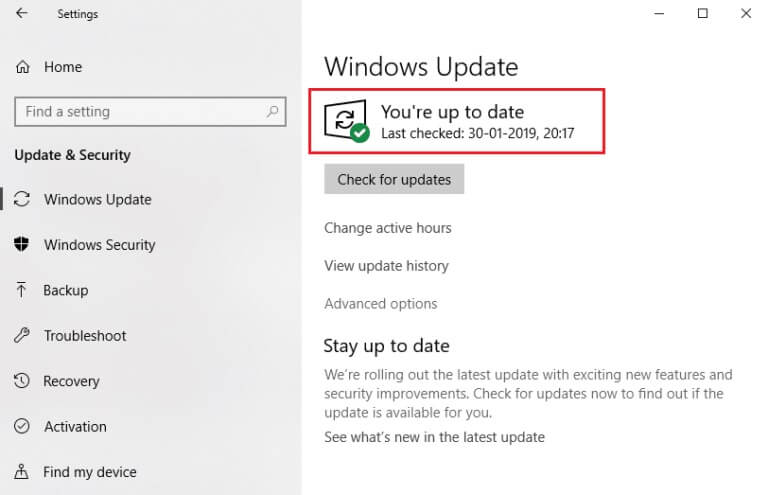
Metode 11: Opdater din browser
Den primære måde at løse fejlen STATUS ACCESS VIOLATION i Chrome eller Edge er at installere den nyeste version af din browser. Hvis du har en ældre browser, understøttes de forbedrede funktioner på nogle websider ikke. For at rette nogle fejl og mangler i din browser skal du opdatere den til den nyeste version. Sådan gør du.
Mulighed 1: Google Chrome
1. Tænd Google Chrome -browser.
2. Klik på ikon med tre prikker For at udvide listen Indstillinger.
3. Vælg derefter Instruktioner > Om Google Chrome Som vist nedenfor.
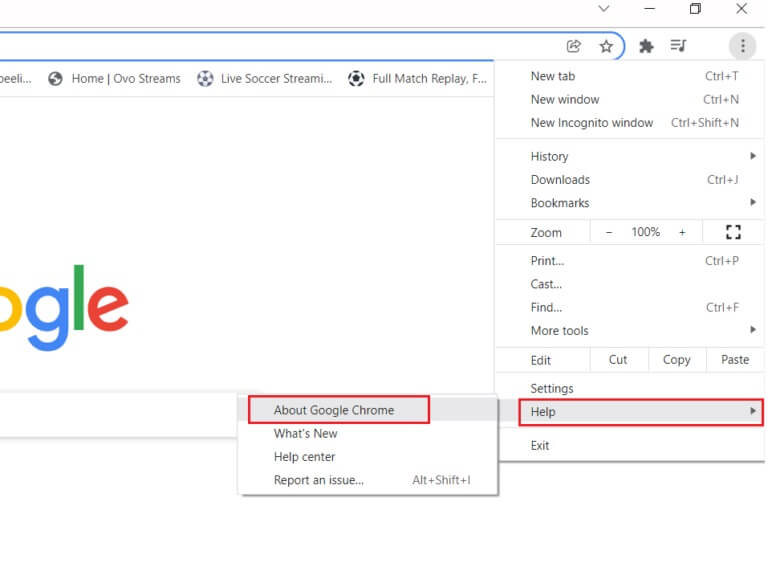
4. Tillad Google Chrome søger efter opdateringerSkærmen viser en meddelelse om, at der søges efter opdateringer, som vist.
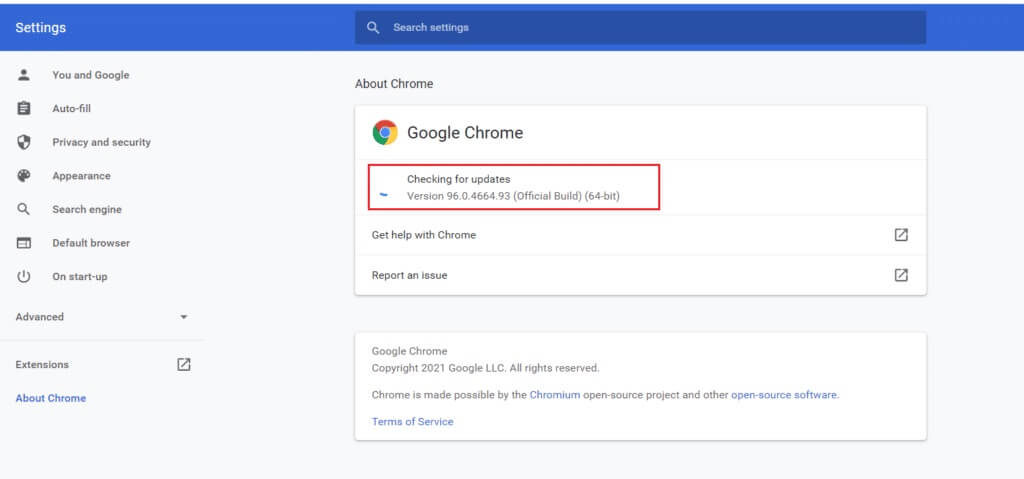
5a. Hvis der er opdateringer tilgængelige, skal du klikke på Opdater-knap.
5 b. Hvis det er gjort Chrome er allerede opdateret. , det vil være Vis opdateret Google Chrome-meddelelse.
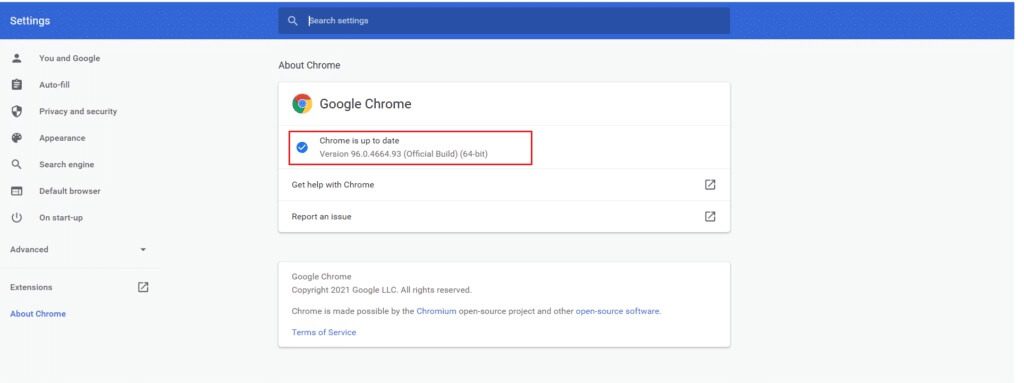
Mulighed 2: Microsoft Edge
1. Indtast Microsoft Edge .ي Windows-søgefelt Og åbn den.
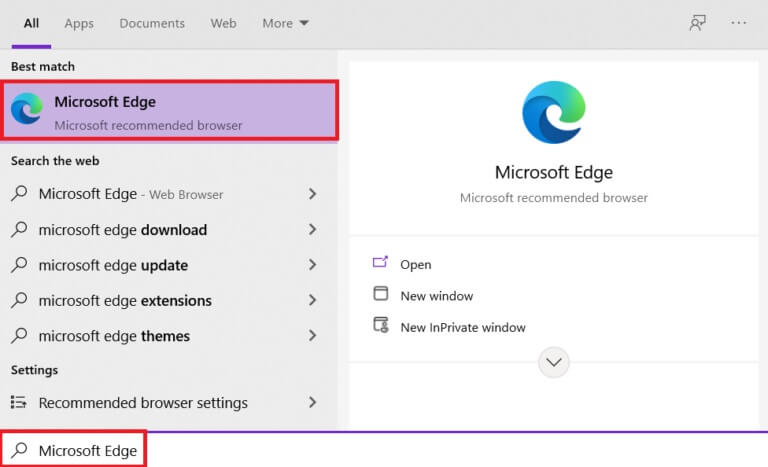
2. Klik på ikon med tre prikker.
Varsel: Du kan også skrive edge://settings/help for at åbne siden Om Microsoft Edge direkte.

3. Klik nu på en mulighed Hjælp og feedback Som vist.

4. Klik derefter Om Microsoft Edge Som vist.
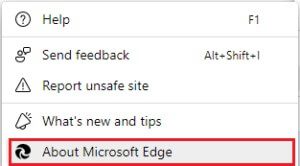
5 A. Hvis ikke Opdater Microsoft Edge , klik på knappen Opdatering For at opdatere din browser.
5b. Hvis browseren er opdateret, viser den en besked om, at Microsoft Edge opdateret.
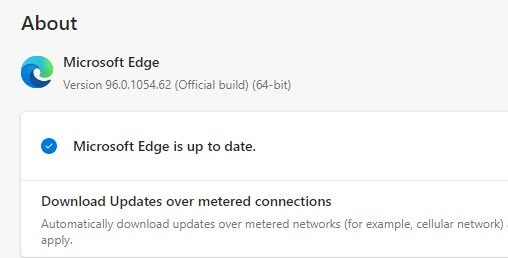
6. Åbn til sidst en webside i den nyeste version af din browser, og kontroller, om problemet opstår igen.
Metode 12: Nulstil browseren
Følg de givne trin for at nulstille din webbrowser for at rette fejlen STATUS ACCESS VIOLATION i Chrome eller Edge.
Mulighed 1: Nulstil Chrome
1. Åbn Google Chrome og gå til chrome: // settings/Nulstil
2. Klik på Indstilling Gendan indstillingerne til deres oprindelige standarder , som det tydeligt fremgår.
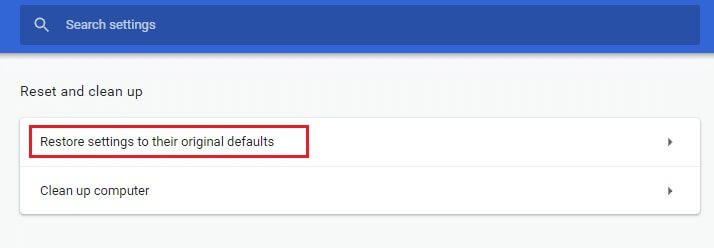
3. Bekræft nu din handling ved at klikke på knappen. "Nulstil indstillinger".
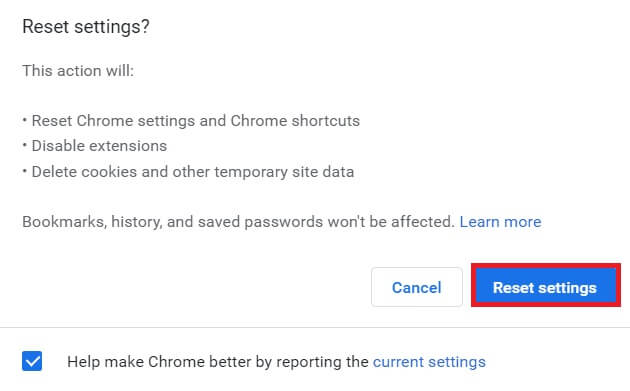
Mulighed 2: Nulstil Microsoft Edge
1. Tryk på Windows -nøgle , Og skriv kontrolpanel og klik på at åbne.
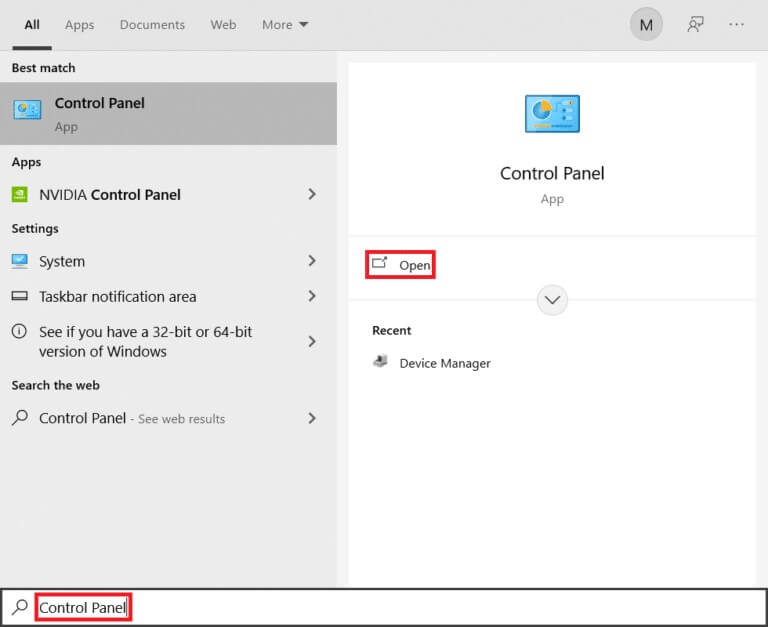
2. Bet-Tag-I-N Vis efter kategori og klik på Afinstaller et program.
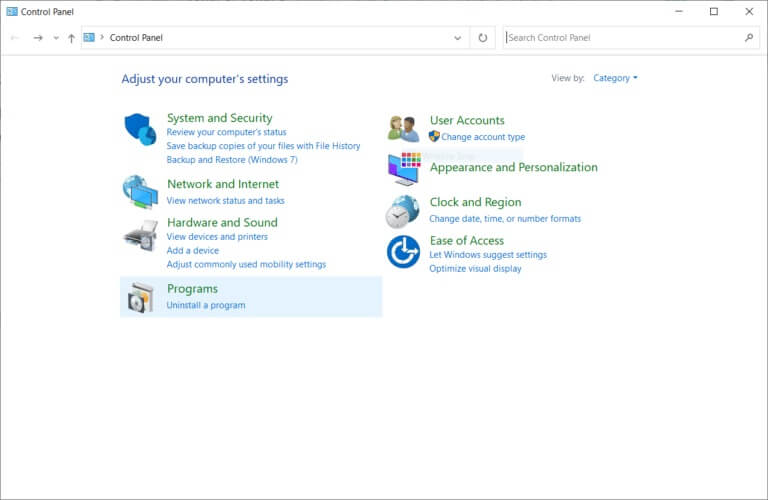
3. I et vindue programmer og funktioner , Klik Microsoft Edge og vælg en mulighed Lave om Som vist på billedet nedenfor.
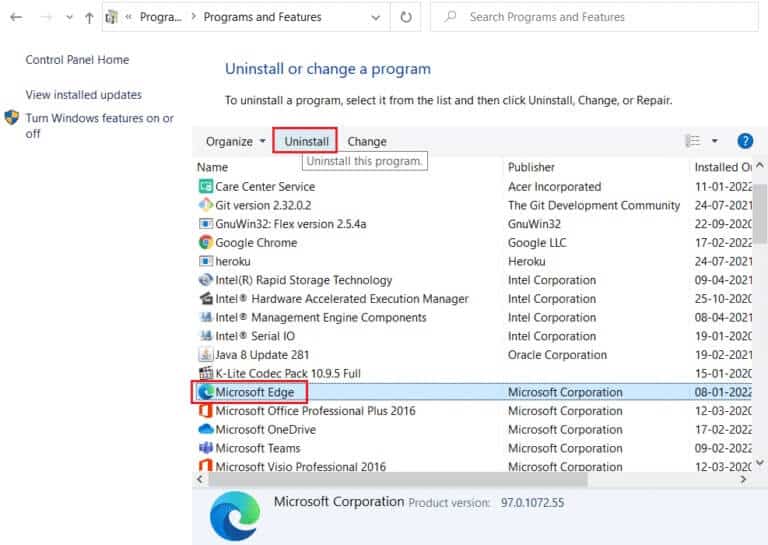
4. Klik på "Ja" I bølgen.
5. Bekræft nu kravet ved at klikke på reparation.
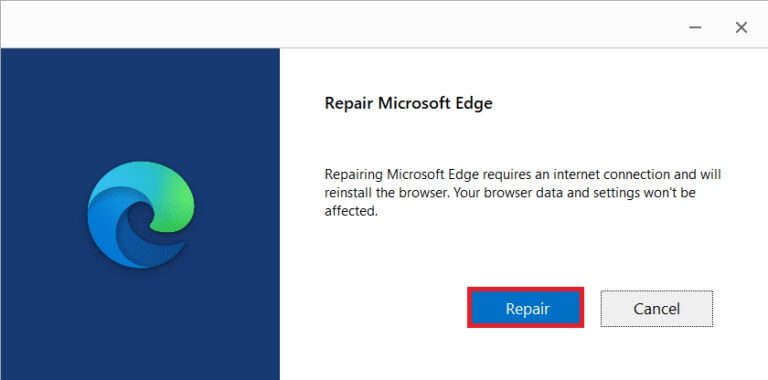
6. Genstart din computer Når du har gennemført alle ovenstående trin.
Metode 13: Geninstaller browseren
Hvis ingen af ovenstående metoder hjælper, kan du prøve at geninstallere Google Chrome og Microsoft Edge. Dette vil løse eventuelle søgemaskinerelaterede problemer, opdateringer eller andre relaterede problemer, der udløser fejlkoden "Åh, nej! STATUS ACCESS VIOLATION" i Chrome eller Edge.
Varsel: Sikkerhedskopier alle dine favoritter, gemte adgangskoder og bogmærker, og synkroniser din Google- eller Microsoft-konto med din e-mail. Afinstallation af Google Chrome og Microsoft Edge vil slette alle gemte filer.
Mulighed 1: Geninstaller Google Chrome
Her er trinnene til at geninstallere Chrome.
1. Tryk på Windows -nøgle , Og skriv Applikationer og funktioner , og klik på at åbne.
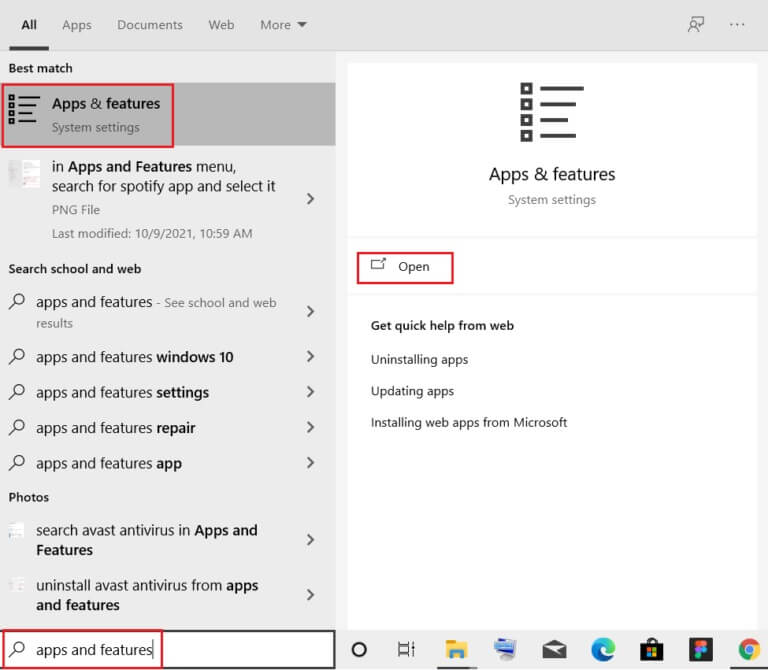
2. Søg efter Chrome I søgefeltet på denne liste.
3. Vælg derefter Chrome og klik på knappen "afinstaller" Som vist på billedet.
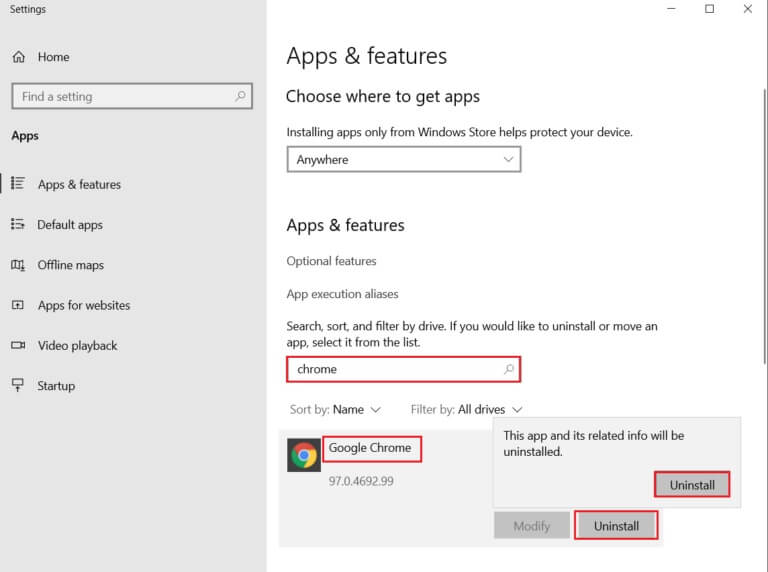
4. Klik igen på "afinstaller" Til bekræftelse.
5. Tryk nu på Windows -nøgle , Og skriv % Localappdata% , og klik på at åbne at flytte til AppData Lokal mappe.
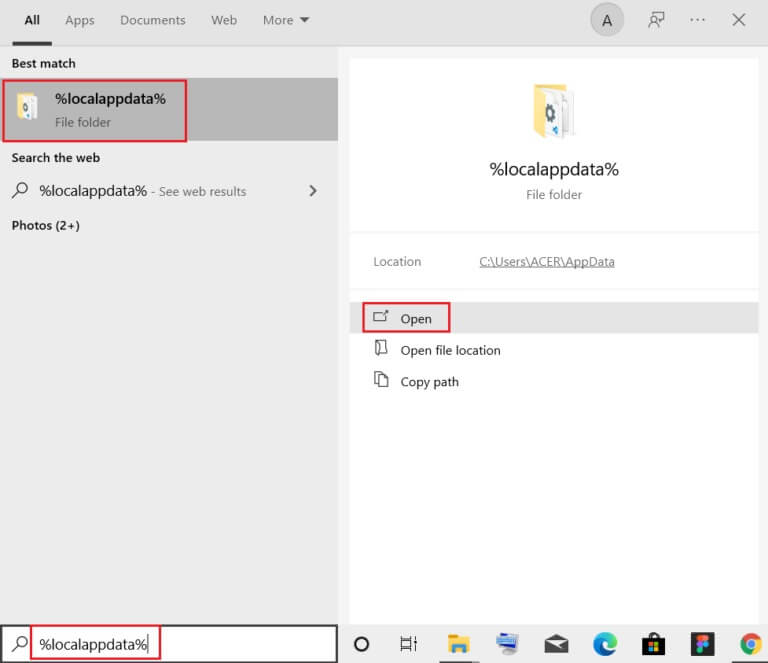
6. Åbn Google-mappe ved at dobbeltklikke på den.
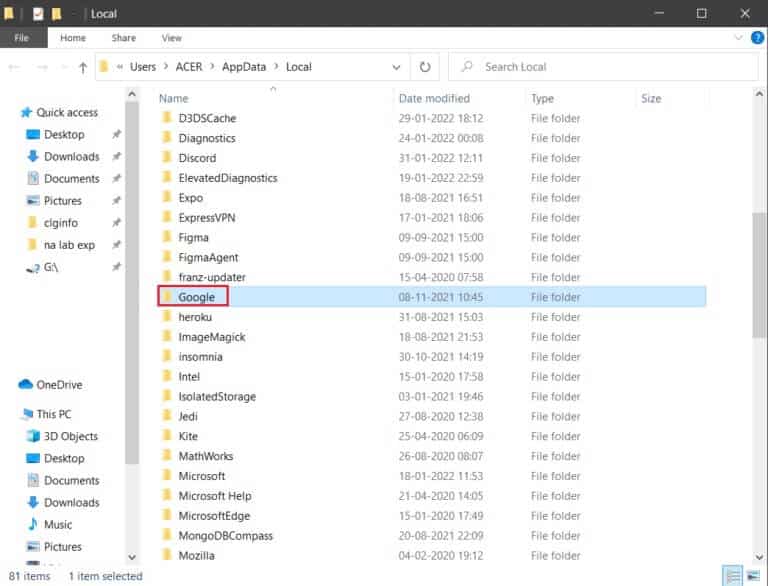
7. Højreklik på Chrome-mappe og vælg en mulighed slette Som vist nedenfor.
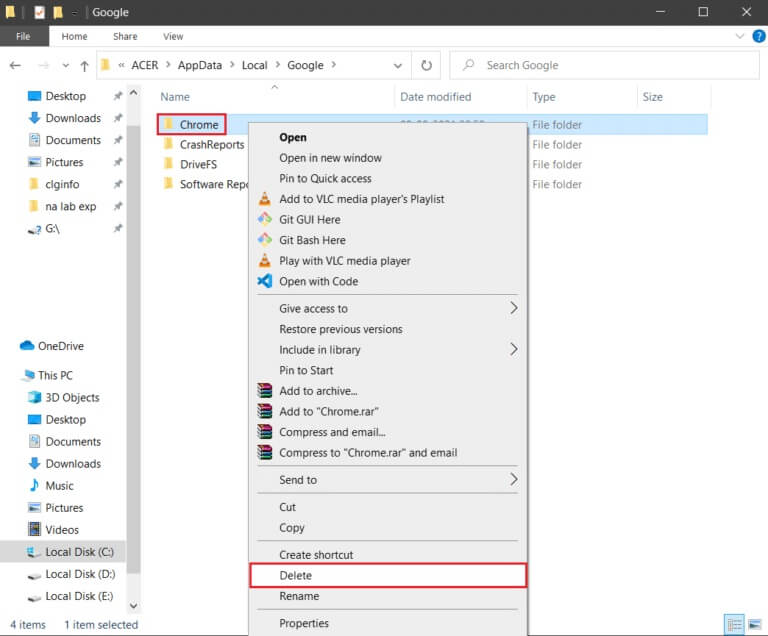
8. Tryk igen på Windows -nøgle , Og skriv % AppData% , og klik på at åbne at flytte til AppData Roaming-mappe.

9. Gå igen til Google-mappe og slette Chrome-mappe Som vist i Trin 6 til 7.
10. Endelig Genstart din computer.
11. Download derefter Nyeste version Fra Google Chrome Som vist.
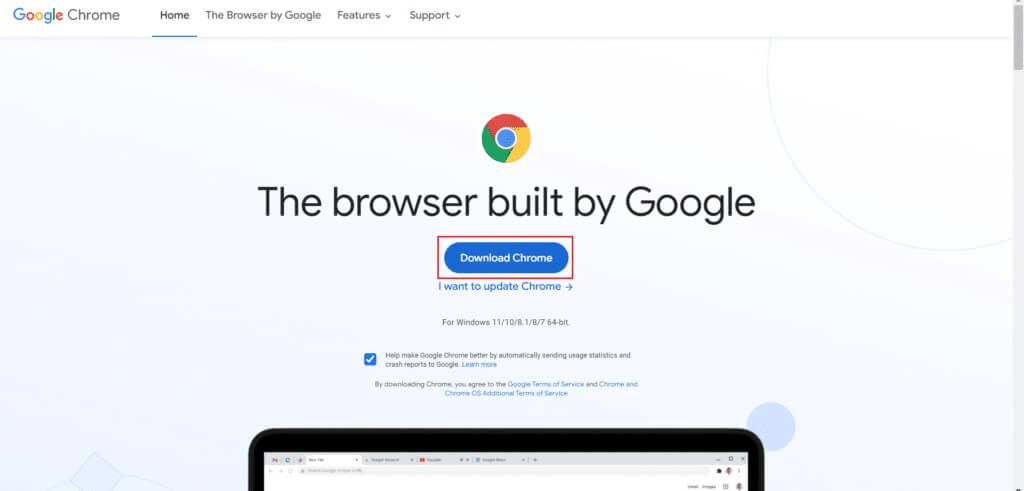
12. Tænd Opsætningsfil Og følg De instruktioner, der vises På skærmen for at installere Chrome.
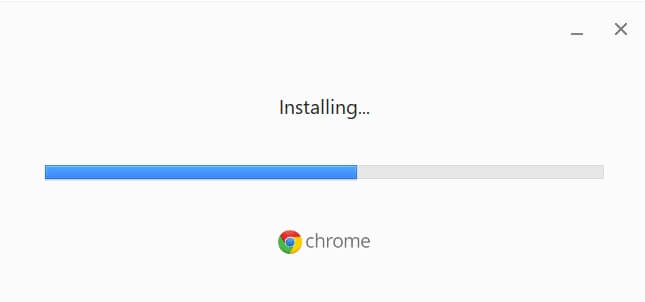
17. Åbn webstedet, og kontroller, om problemet er løst nu.
Mulighed 2: Geninstaller Microsoft Edge
1. Tryk på Windows -nøgle , Og skriv kontrolpanel og klik på at åbne.
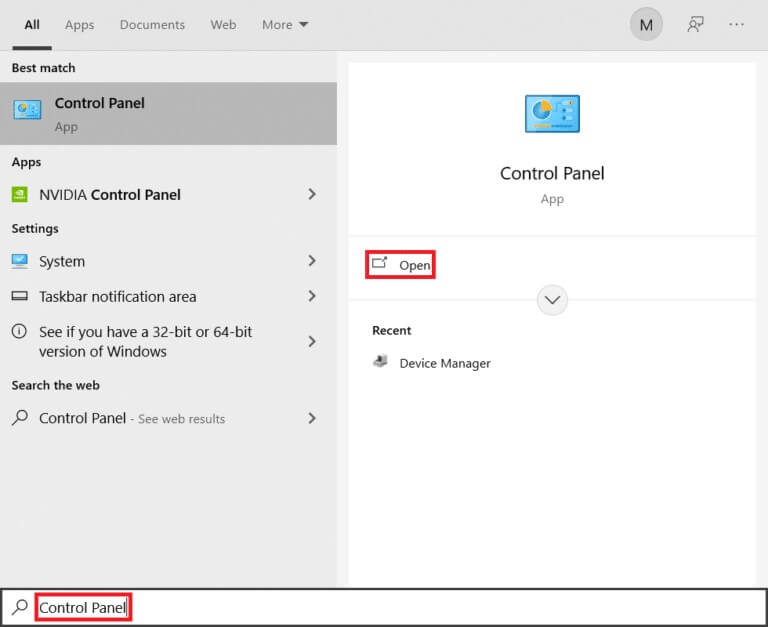
2. Bet-Tag-I-N Vis efter kategori og klik på Afinstaller et program.
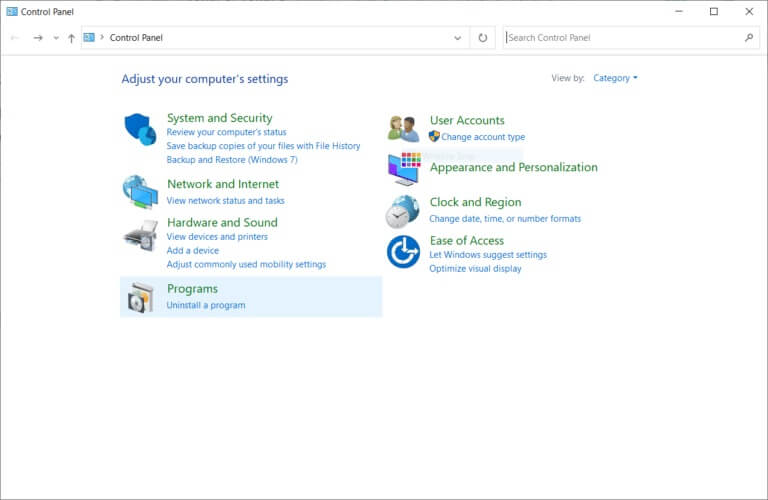
3. Vælg Microsoft Edge og klik på Afinstaller-knap.
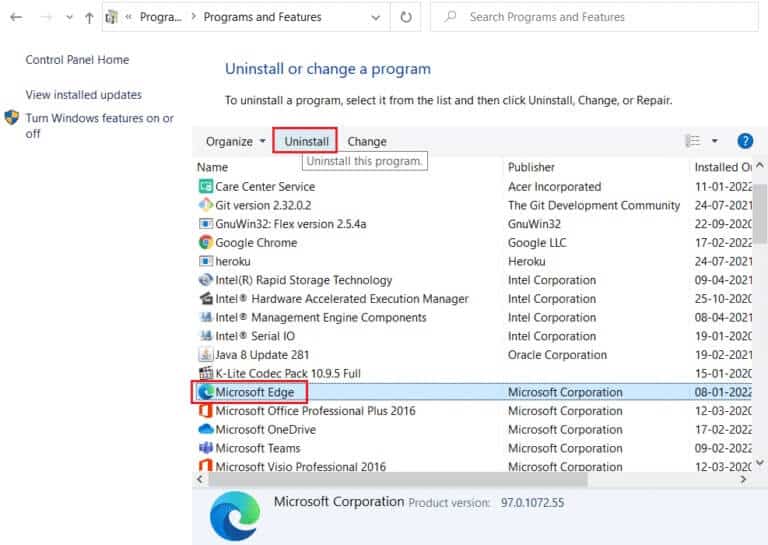
4. Tjek Ryd også browserdata.? boksen og klik på afinstallere.
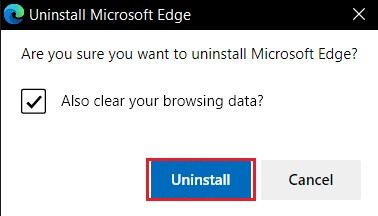
5. Efter afinstallation af browseren, Genstart din computer.
6. Download Seneste version af Microsoft Edge من Officiel hjemmeside.
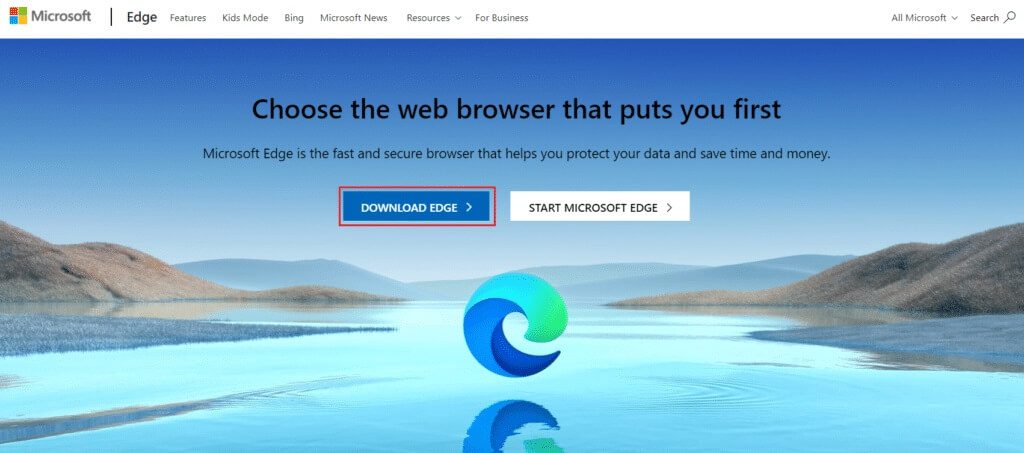
7. Kør filen MicrosoftEdge-opsætning Downloadet og følg instruktionerne på skærmen for at installere Microsoft Edge.
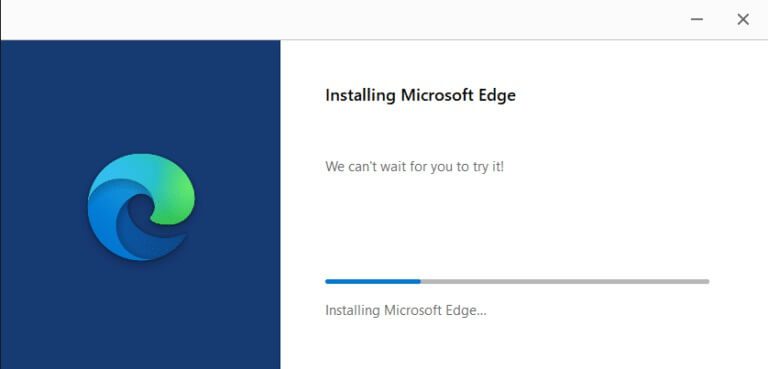
Vi håber, at denne vejledning var nyttig, og at du var i stand til at rette STATUSADGANGSVIRKELSE i Chrome. Fortæl os, hvilken metode der fungerer bedst for dig. Hvis du har spørgsmål eller forslag til denne artikel, er du velkommen til at efterlade dem i kommentarfeltet.